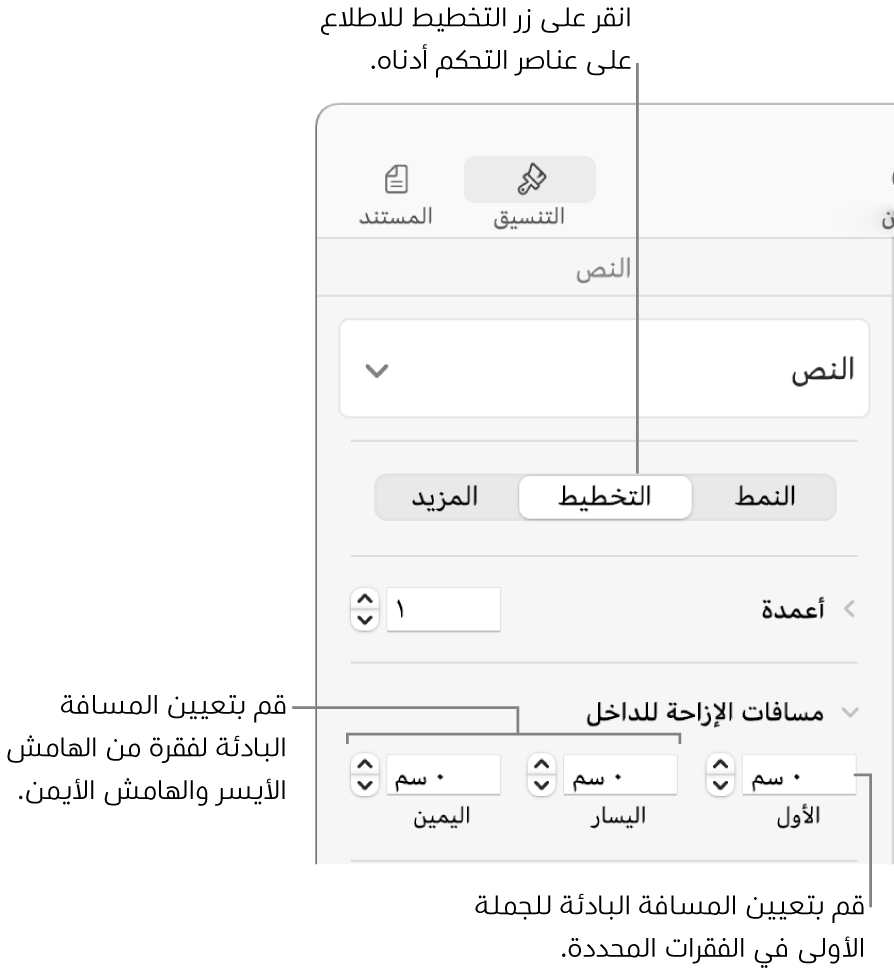دليل مستخدم Pages لـ Mac
- مرحبًا
- حقوق النشر

تعيين هوامش الفقرة في Pages على الـ Mac
يمكنك ضبط الهوامش لفقرات معينة لإزاحتها من هوامش المستند وتغيير المسافة البادئة للسطر الأول من كل فقرة. لتعيين هوامش للمستند بالكامل، انظر تعيين هوامش المستند.
تغيير هوامش الفقرة
حدد فقرة واحدة أو أكثر، أو اضغط على الأوامر-A لتحديد كل الفقرات في المستند.
ملاحظة: تطبَّق التغييرات على الفقرات أو النص المحدد فقط.
قم بأحد ما يلي:
في المسطرة،اسحب علامة الهامش (المثلث البرتقالي) لتعيين هامش جديد.
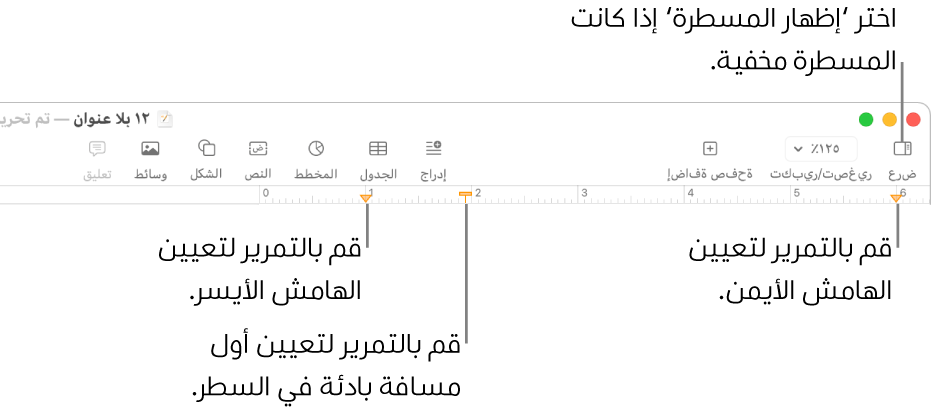
في الشريط الجانبي "التنسيق"
 الشريط الجانبي، انقر على زر النمط بالقرب من الجزء العلوي، ثم انقر على أحد أزرار المسافة البادئة الافتراضية في قسم المحاذاة لزيادة أو تقليل المسافة البادئة للفقرة بالكامل.
الشريط الجانبي، انقر على زر النمط بالقرب من الجزء العلوي، ثم انقر على أحد أزرار المسافة البادئة الافتراضية في قسم المحاذاة لزيادة أو تقليل المسافة البادئة للفقرة بالكامل.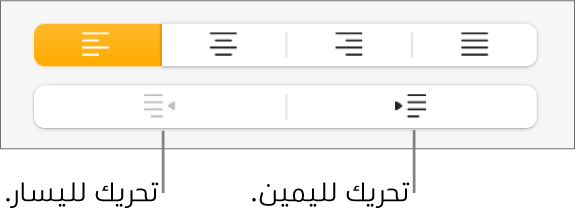
إذا كان النص في مربع نص أو جدول أو شكل، انقر أولاً على علامة التبويب نص في الجزء العلوي من الشريط الجانبي، ثم انقر على الزر تخطيط.
ملاحظة: بالنسبة للهوامش الأقل من بوصة واحدة، يمكنك ضبط هوامش المستند في الشريط الجانبي "المستند" (انظر تعيين هوامش المستند في مستند معالجة الكلمات).
يمكنك تعيين المسطرة على استخدام النقاط أو البوصات أو السنتيمترات؛ وإظهار علامات التجزئة كنسب مئوية؛ ووضع الصفر (0) في منتصف المسطرة. انظر تغيير وحدات المسطرة لمعرفة الكيفية.
ترك مسافة بادئة بالسطر الأول في فقرة.
يمكنك إضافة مسافة بادئة قبل السطر الأول من النص في الفقرة لإنشاء فاصل مرئي في المستند يساعد القراء على تفحّص الفقرات بدقة.
حدد فقرة واحدة أو أكثر، أو اضغط على الأوامر-A لتحديد كل الفقرات في المستند.
ملاحظة: تطبَّق التغييرات على الفقرات أو النص المحدد فقط.
قم بأحد ما يلي:
في المسطرة، اسحب علامة المسافة البادئة للسطر الأول (المستطيل البرتقالي) لتعيين مسافة بادئة جديدة.
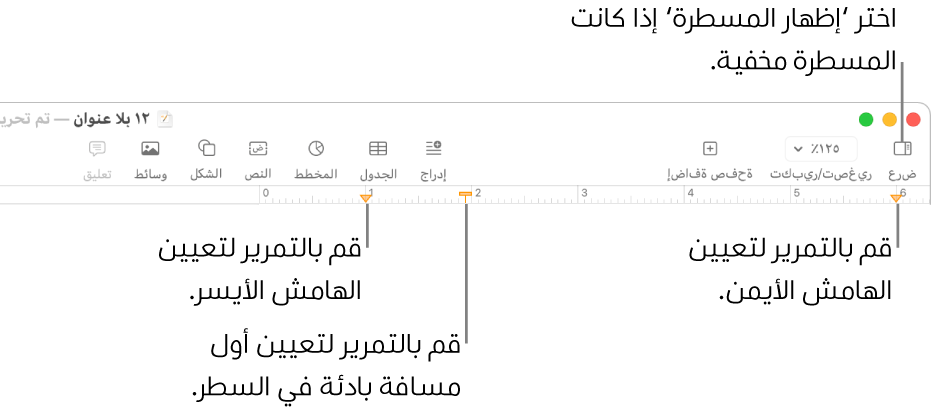
قد يكون مستطيل المسافة البادئة للسطر الأول فوق مثلث الهامش الأيمن مباشرةً. فإذا كان لا يمكنك تحديد إحدى العلامتين فقط، فاستخدم عناصر التحكم في الشريط الجانبي لتعيين الهامش والمسافة البادئة (انظر الخيار المبيّن أدناه).
في الشريط الجانبي "التنسيق"
 الشريط الجانبي، انقر على زر التخطيط بالقرب من الجزء العلوي، وانقر على سهم الكشف بجوار المسافات البادئة، ثم انقر على الأسهم بجوار الأول.
الشريط الجانبي، انقر على زر التخطيط بالقرب من الجزء العلوي، وانقر على سهم الكشف بجوار المسافات البادئة، ثم انقر على الأسهم بجوار الأول.إذا كانت الفقرات في مربع نص، جدول أو شكل، انقر أولاً على علامة التبويب نص في الجزء العلوي من الشريط الجانبي، ثم انقر على زر التخطيط.